
W październiku 2018 r. Wydana została aktualizacja systemu Windows 10 w wersji 1809. Dla prostego użytkownika godne uwagi jest pojawienie się nowego narzędzia do tworzenia i przetwarzania zrzutów ekranu - Snippet i sketch. Zastanów się, jaki to program, jak go uruchomić i z niego korzystać. Aplikacja UWP pozwala wykonać zrzut ekranu części ekranu z opóźnieniem 3 lub 10 sekund (nie można jeszcze ręcznie ustawić czasu) i ma niektóre funkcje nożyczek.
Zastąpi je w najbliższej przyszłości. Narzędzie nie jest niczym nowym, było pod inną nazwą zawartą w Windows Ink Workspace, ale jego zaktualizowana wersja z nowymi funkcjami została dodana do „Dziesiątki”. W szczególności w odniesieniu do przechwytywania wolnego obszaru interfejsu i wysyłania zdjęć przez Internet.
Uruchom opcje
Aplikacja nazywa się Fragment i szkic, jednak kiedy próbujesz uruchomić ją na różne sposoby, możesz zobaczyć inne nazwy - Fragment ekranu lub Szkic na fragmencie ekranu Windows 10..
1. Otwórz Centrum powiadomień i kliknij kafelek „Fragment ekranu”.
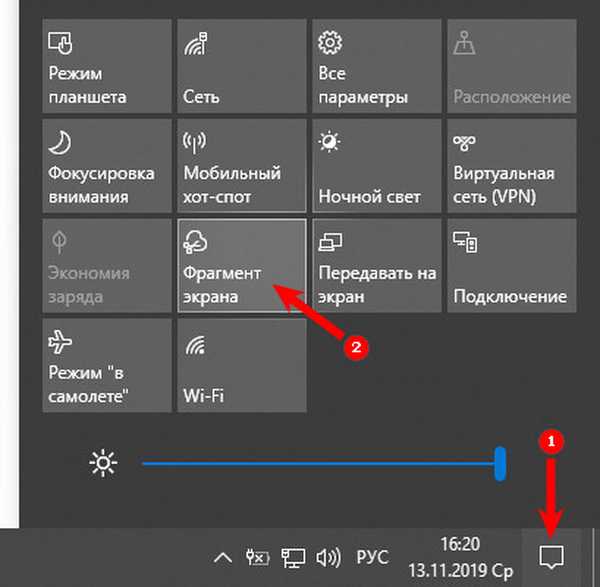
2. Użyj skrótów klawiaturowych Win + Shift + S.
3. Wprowadź nazwę narzędzia w pasku wyszukiwania i uruchom je, klikając ikonę.
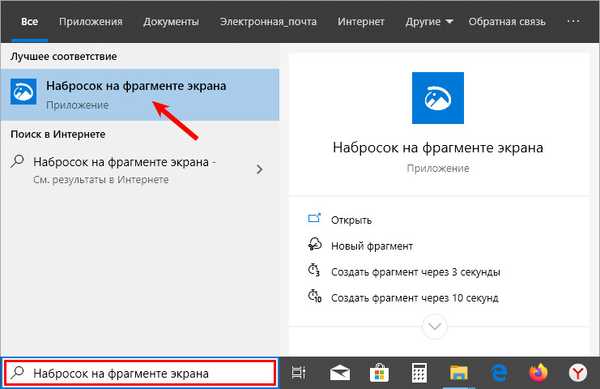
4. Zadzwoń do nożyczek, a stamtąd - fragment ekranu.
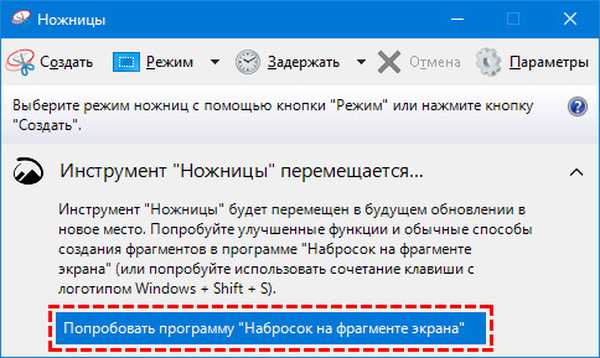
5. Użyj klawisza Print Screen.
6. Na urządzeniach z ekranem dotykowym fragment i szkic są uruchamiane przez obszar roboczy Windows Ink, który jest wywoływany przez kombinację klawiszy Win + W.
Najpierw musisz przeprogramować przycisk, aby otworzyć program: przejdź do sekcji ze specjalnymi funkcjami w parametrach, w podsekcji „Klawiatura”, przesuń przełącznik „Skrót klawiaturowy: ekran drukowania” do pozycji „Wł.”.
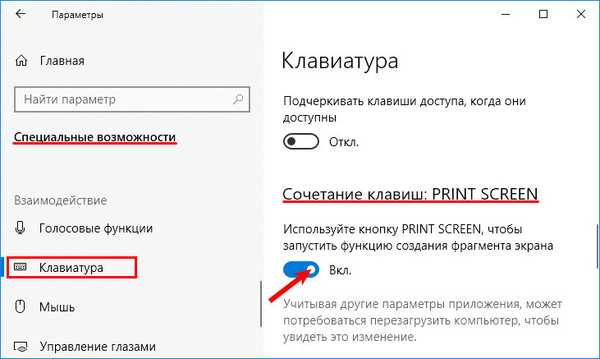
W zależności od metody wywołania aplikacji:
- zostanie uruchomiony edytor zdjęć (gdy zostanie wywołany z poziomu Start i za pomocą nożyczek);
- wyświetlacz przygasa, a pasek narzędzi pojawia się w górnej środkowej części ekranu.
Utwórz i zapisz zrzut ekranu do pliku
Pasek narzędzi jest reprezentowany przez 5 przycisków:
- Uchwyć zdefiniowany przez użytkownika określony prostokątny obszar;
- Przechwytywanie wolnego obszaru wyświetlacza ograniczonego przez narysowane linie;
- Ekran aktywnego okna;
- Zrzut ekranu na pełnym ekranie;
- Zamknięcie aplikacji.
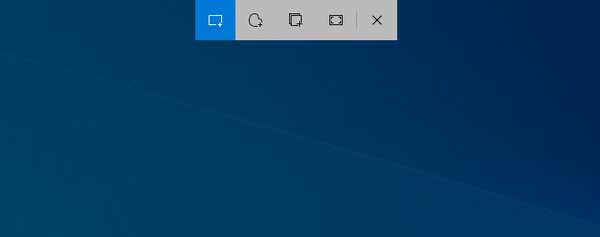
W przypadku przywołania narzędzia, właśnie utworzony zrzut ekranu wyświetlacza w trybie pełnoekranowym pojawi się w jego oknie.
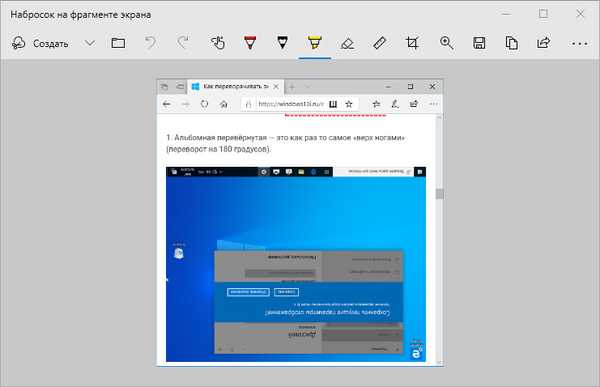
Po wybraniu obszaru przechwytywania obraz jest przenoszony do wbudowanego edytora i umieszczany równolegle w schowku. Program pozwala na:
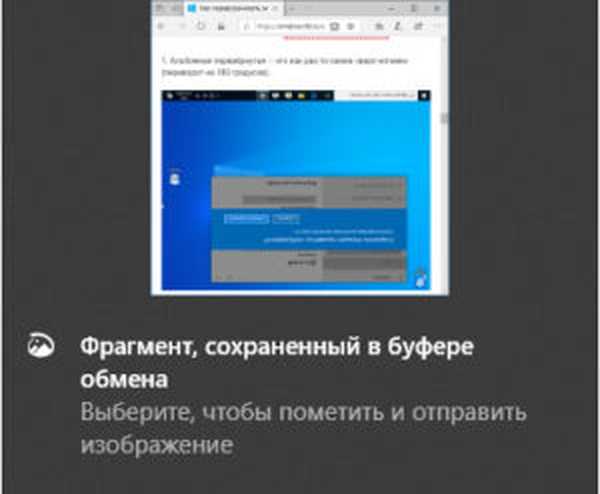
- przyciąć plik graficzny;
- dodaj napis;
- narysuj coś za pomocą pędzla lub usuń fragment;
- zapisz zrzut ekranu do pliku na dysku twardym komputera / laptopa.
Po wybraniu pierwszego narzędzia kursor przekształca się w krzyż, umożliwiając przesuwanie i zmianę rozmiaru prostokątnego obszaru w celu przechwycenia. Aby utworzyć ekran, wybierz fragment wyświetlacza i zwolnij lewy przycisk myszy. Obraz zostanie umieszczony w schowku, po czym pojawi się powiadomienie z odpowiednią treścią.
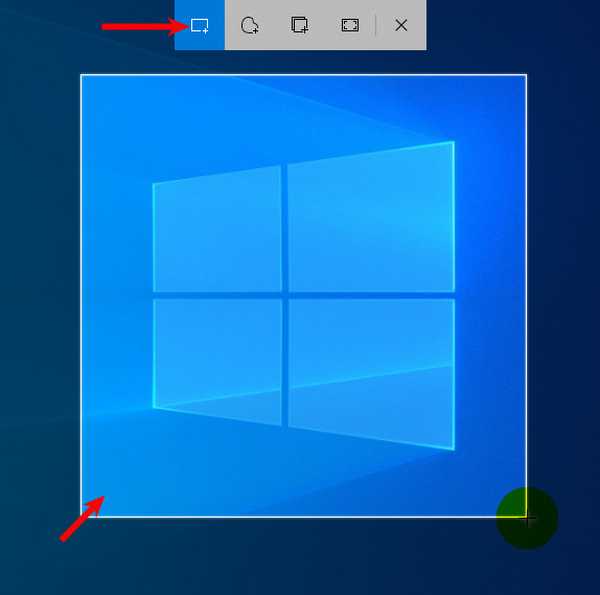
W edytorze zrzutów ekranu odebrany ekran może być lekko przetworzony, zapisany w pliku i wysłany do sieci. Pasek narzędzi zapewnia dostęp do następujących funkcji:
- zrób zrzut ekranu wybranego obszaru teraz, po 3 lub 10 sekundach;
- otwarcie mapy bitowej do korekty;
- Cofanie i powtarzanie ostatnich operacji w edytorze;
- Dodaj własny tekst
- rysowanie ołówkiem, długopisem, markerem - w przypadku narzędzi zmienia się kolor i grubość linii;
- usuń wszystkie etykiety za pomocą gumki;
- kątomierz z linijką dla linii prostych;
- kadrowanie - kadrowanie prostokątnego obszaru;
- zapisywanie obrazu w dokumencie graficznym na dysku twardym lub wymiennym;
- kopiowanie zawartości okna;
- udostępnianie - umożliwia udostępnianie ekranu za pośrednictwem poczty e-mail, komunikatora Skype, OneNote lub innych aplikacji dystrybuowanych za pośrednictwem Sklepu.
Minął ponad rok od wydania aplikacji, teraz ma ona kilka zalet: pozwala określić czas opóźnienia, może przechwycić całe okna lub ich fragmenty, współpracuje z formatem jpg, zapisuje do png, jpg i gif. Być może w jednej z kolejnych aktualizacji systemu Windows 10 narzędzie zostanie całkiem ulepszone, ulepszone i zastąpi nożyczki.











